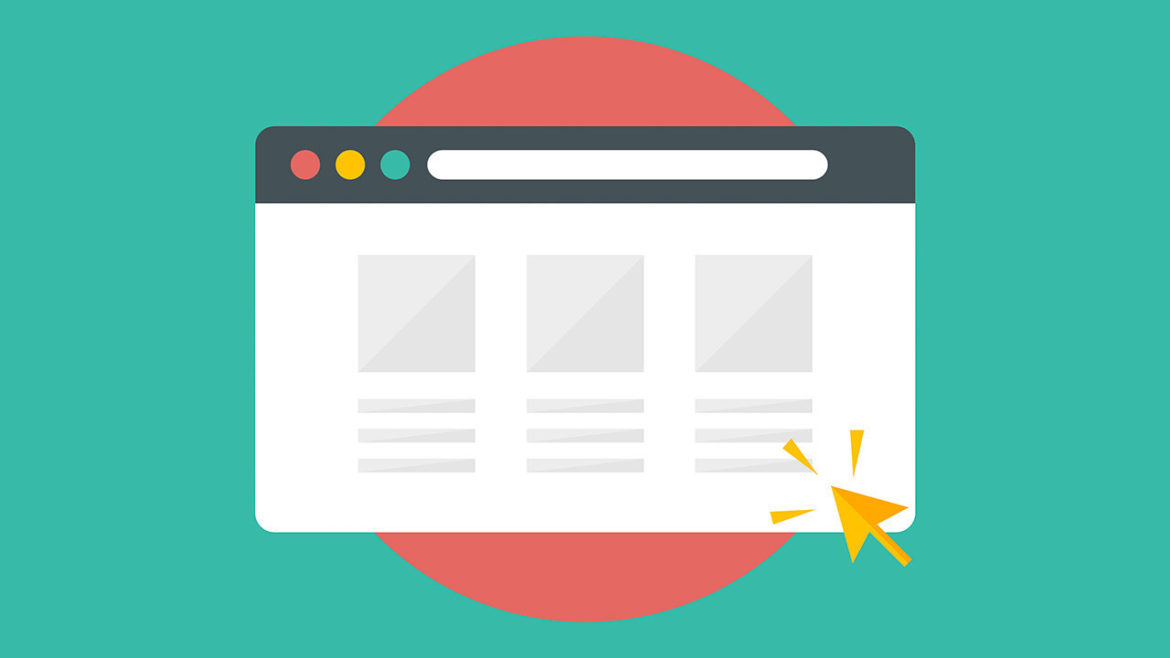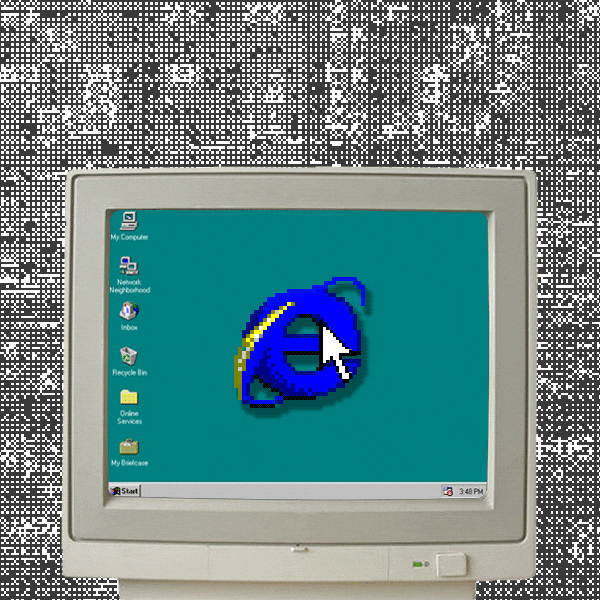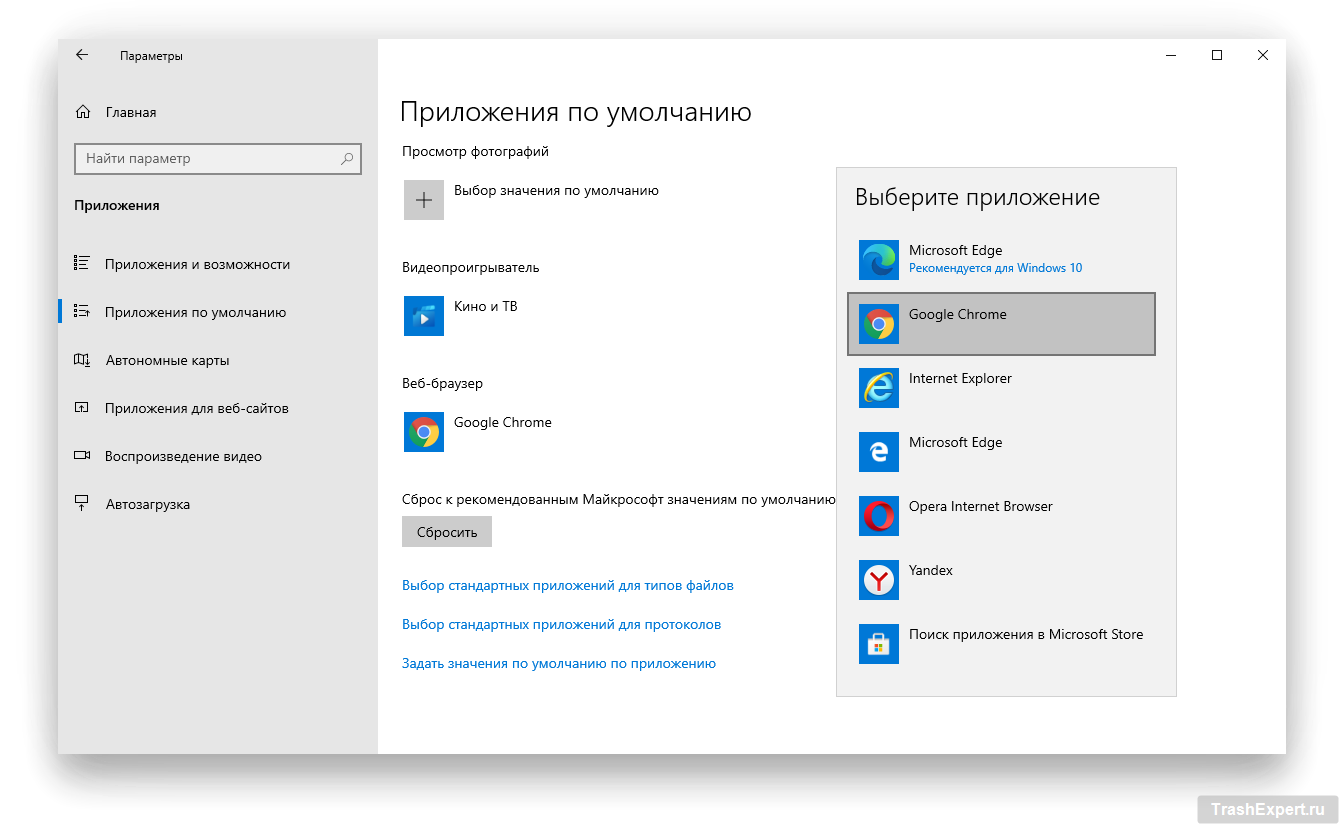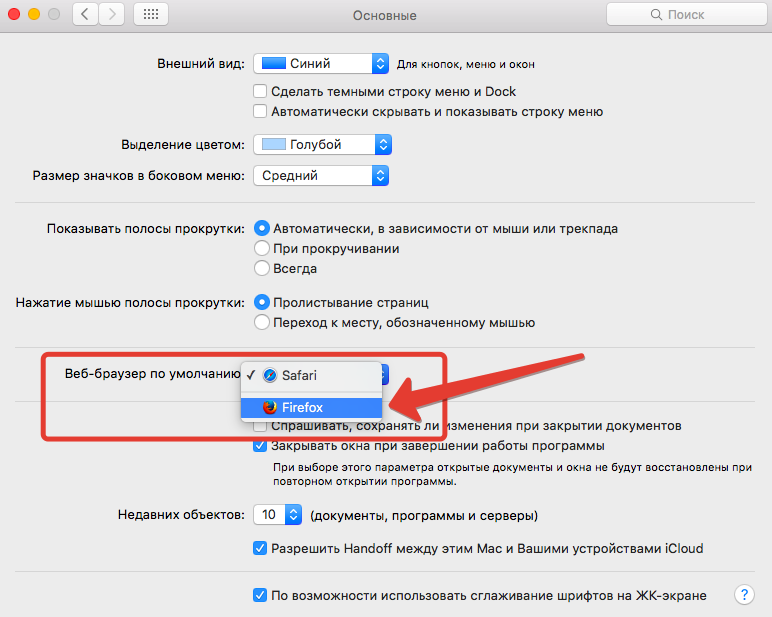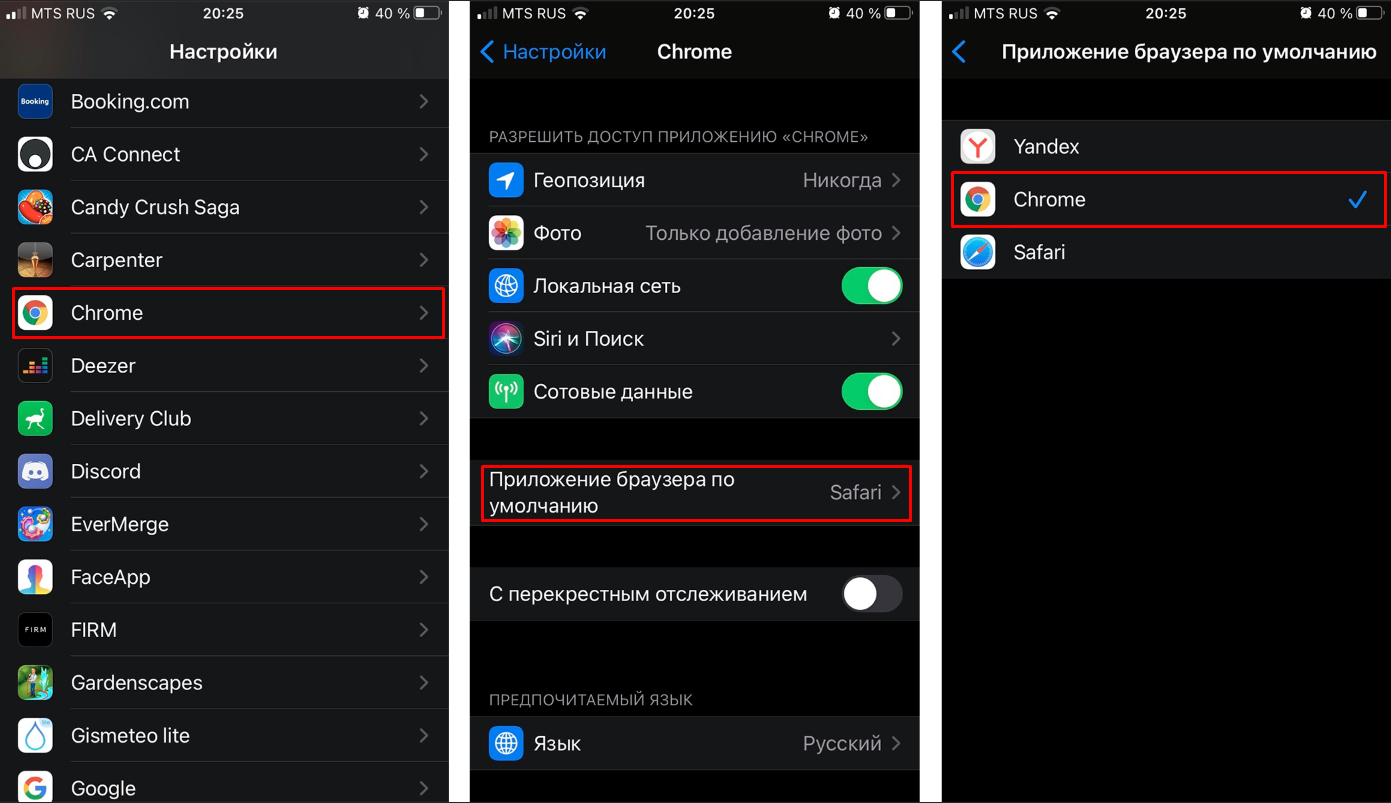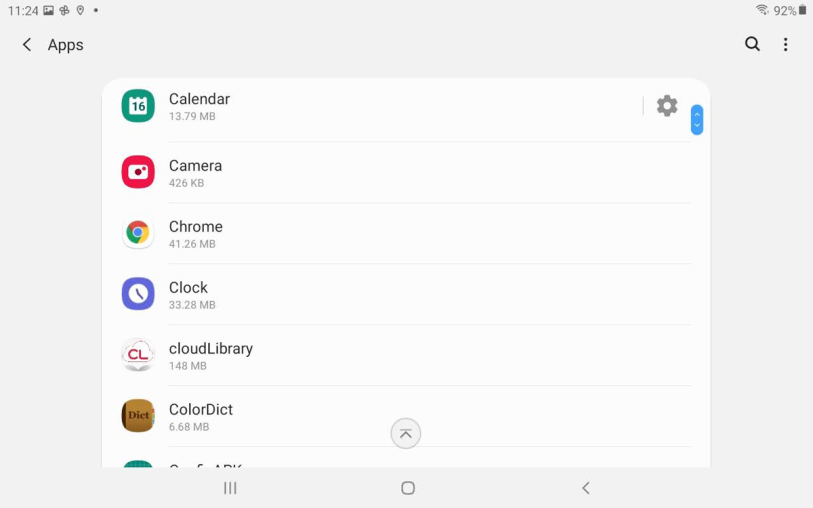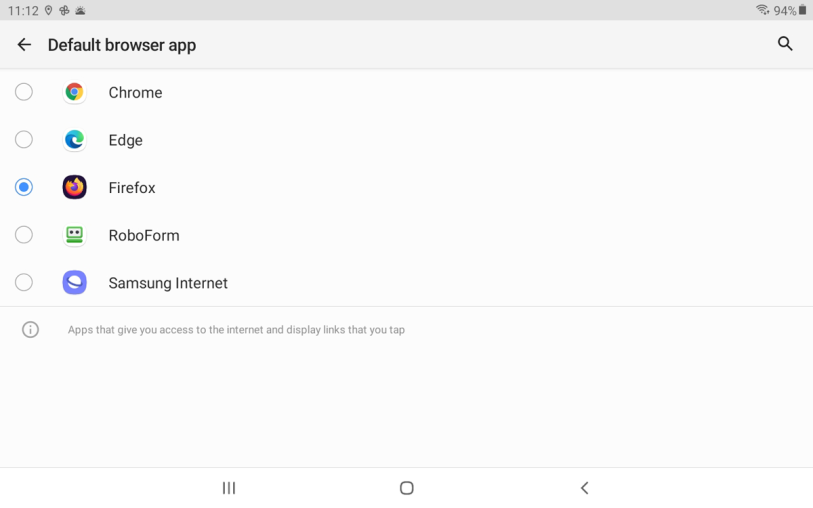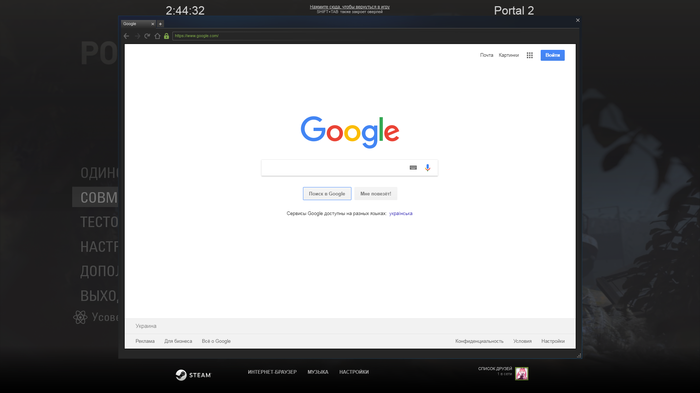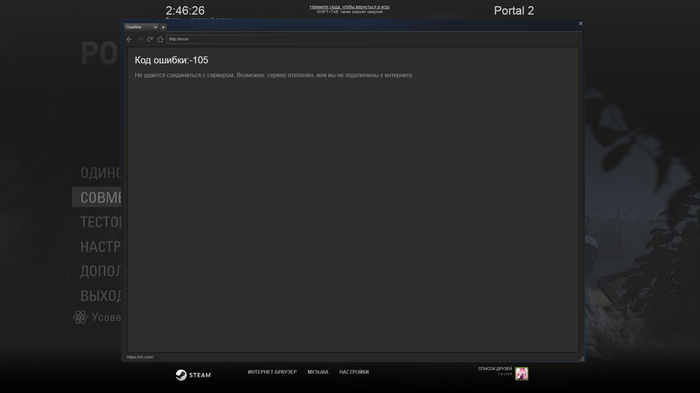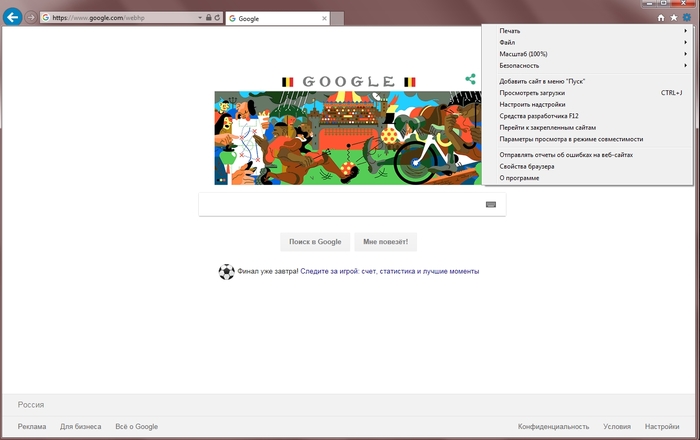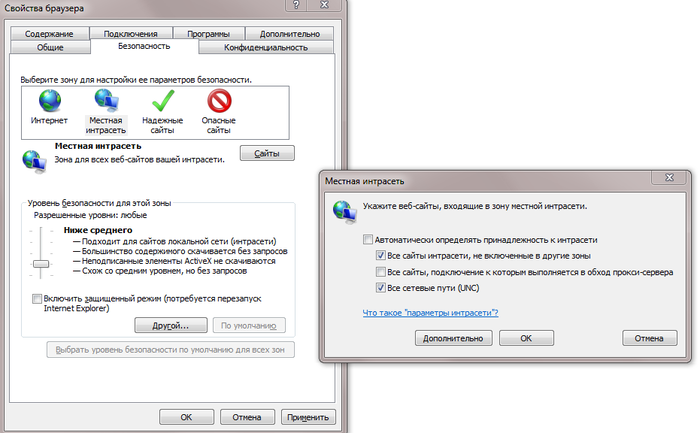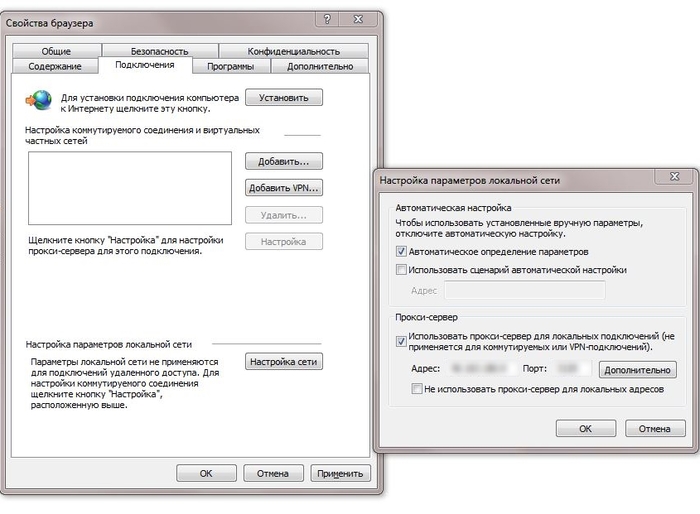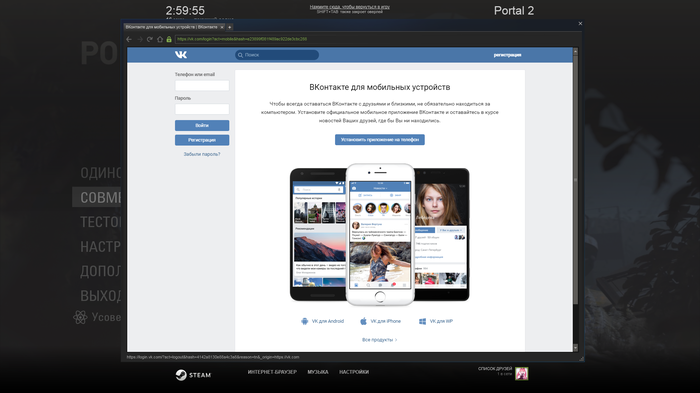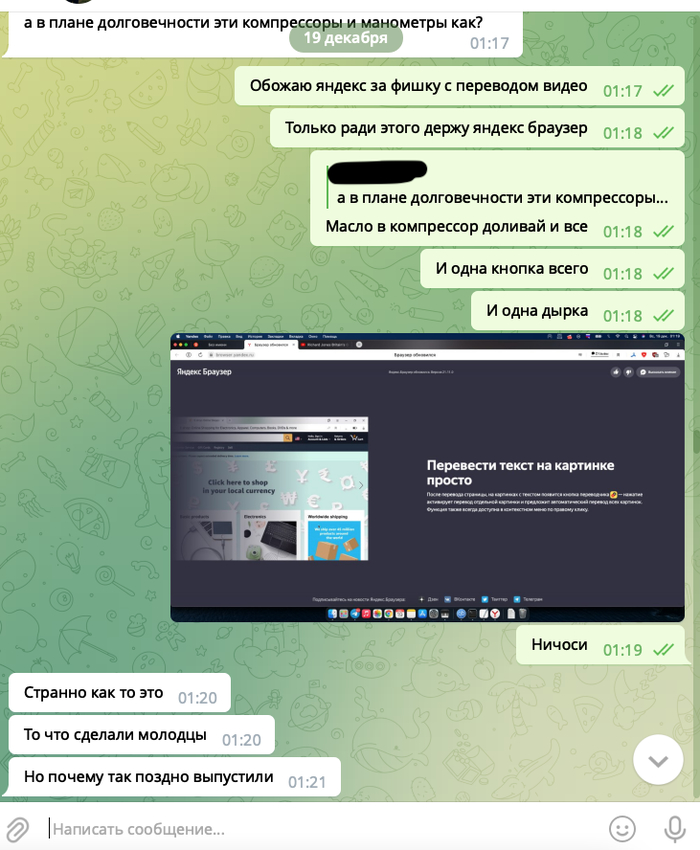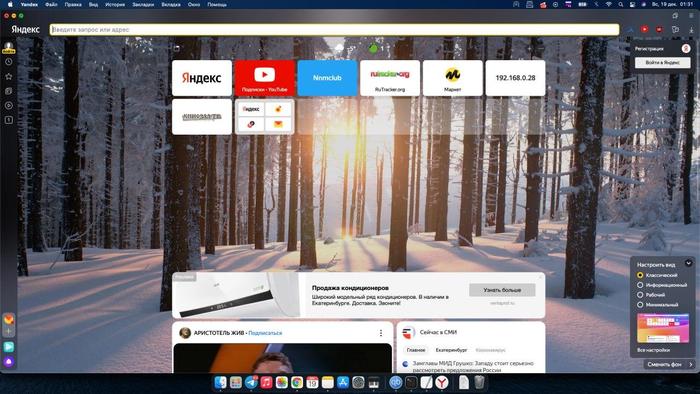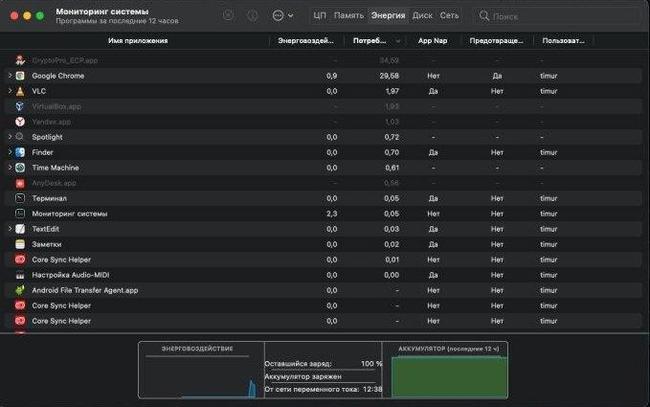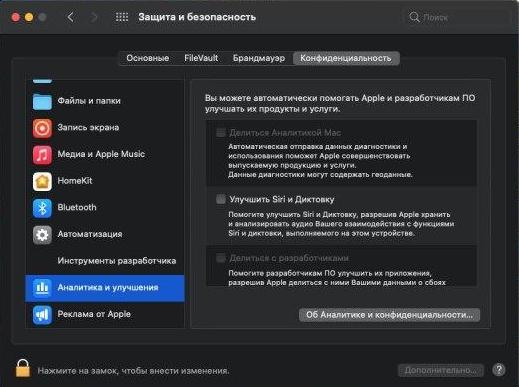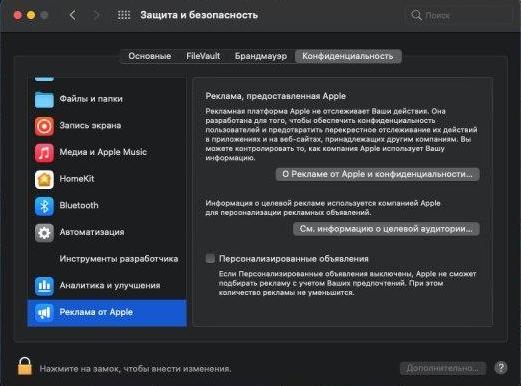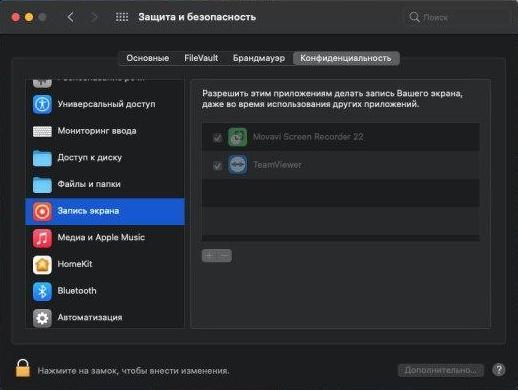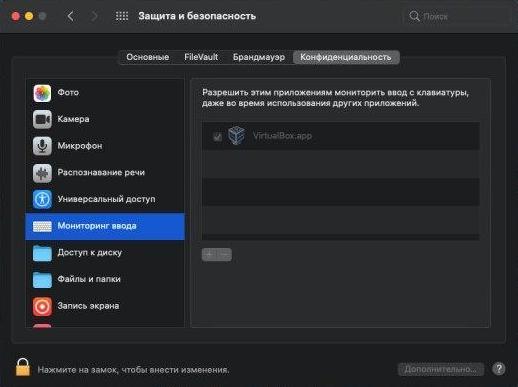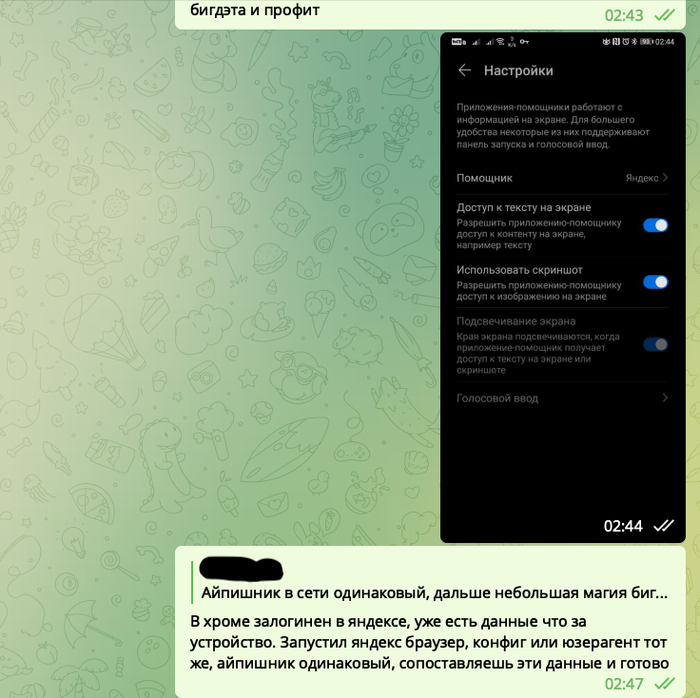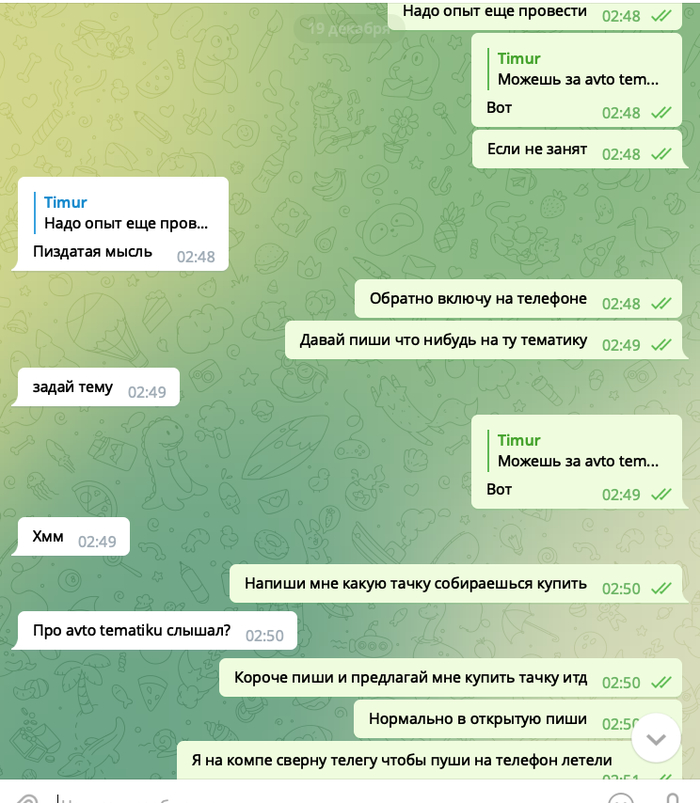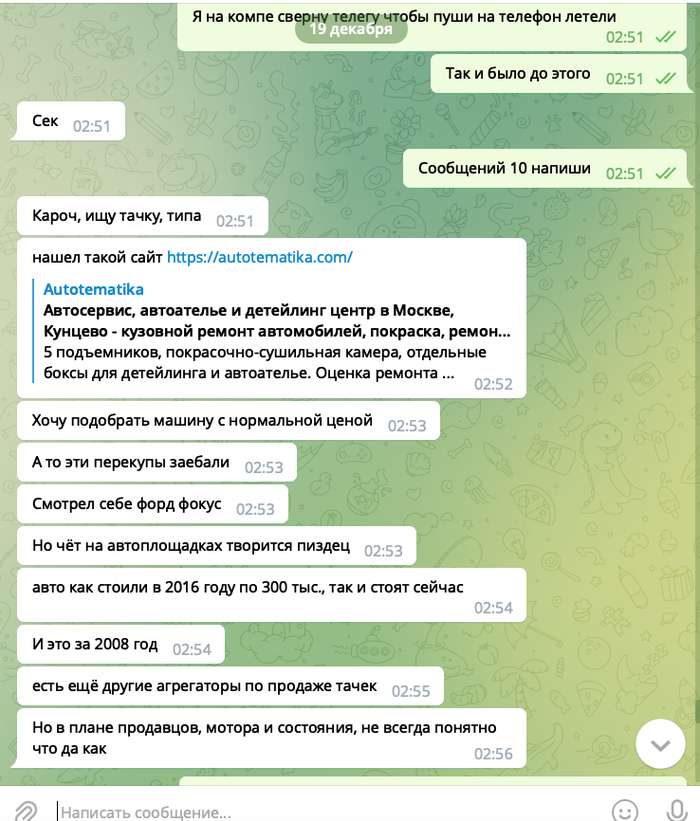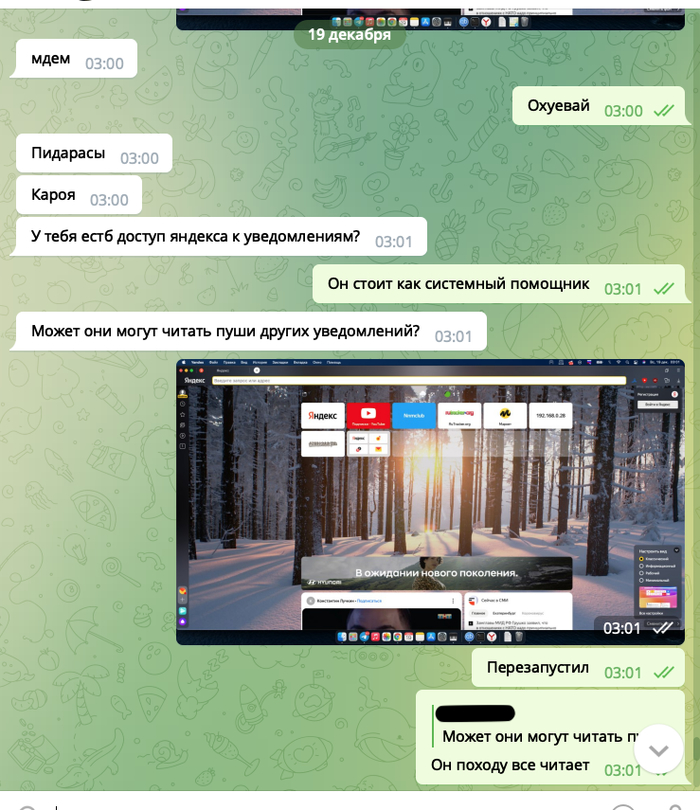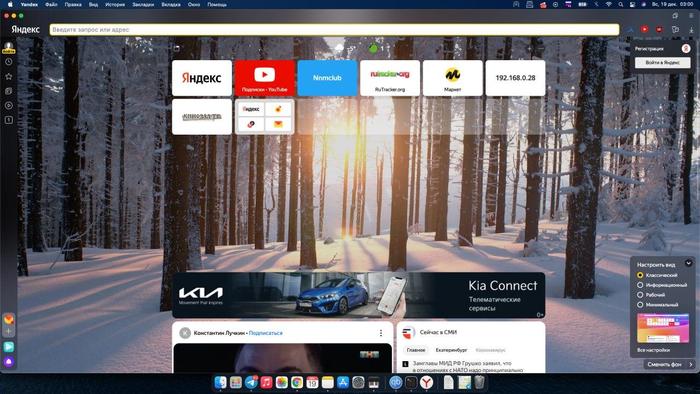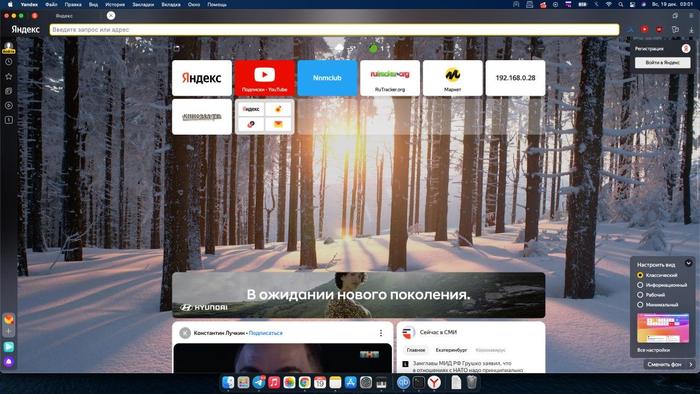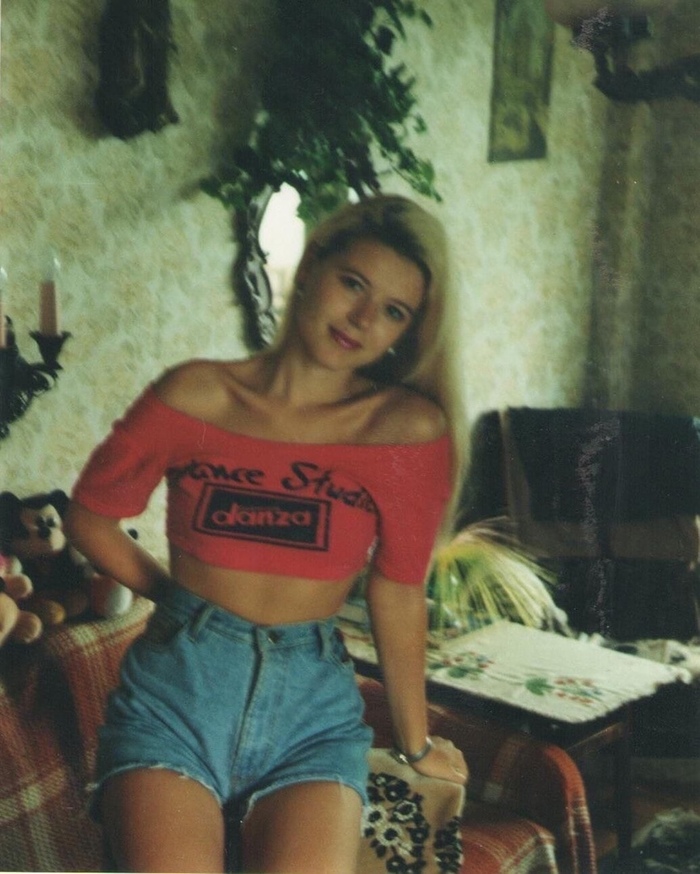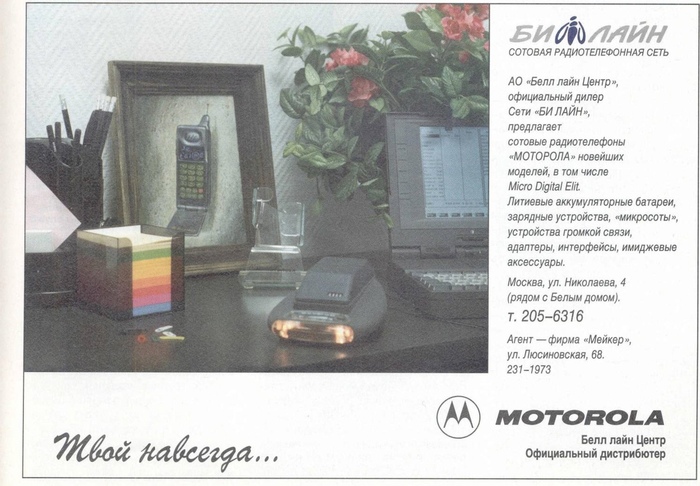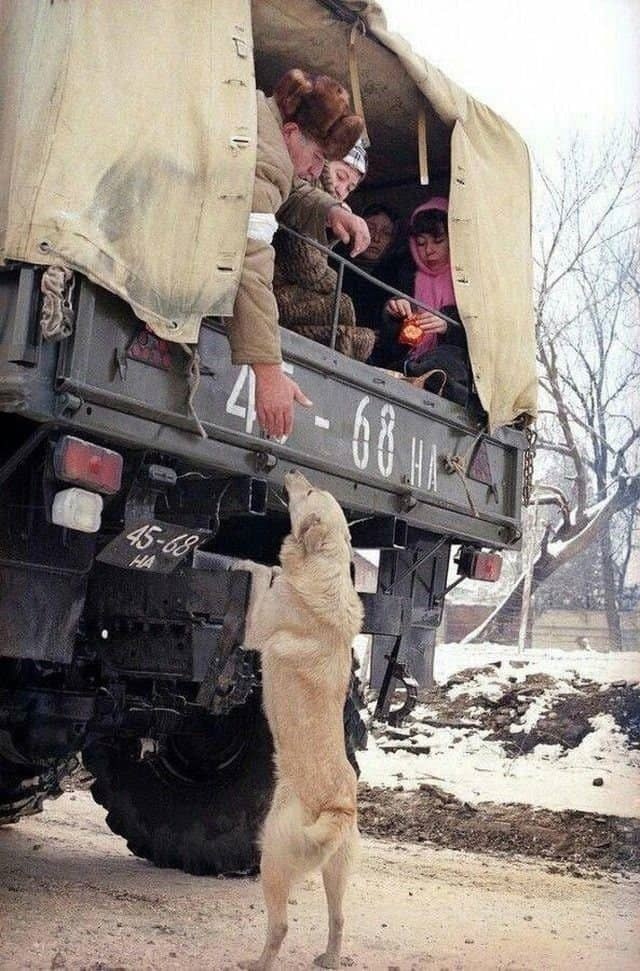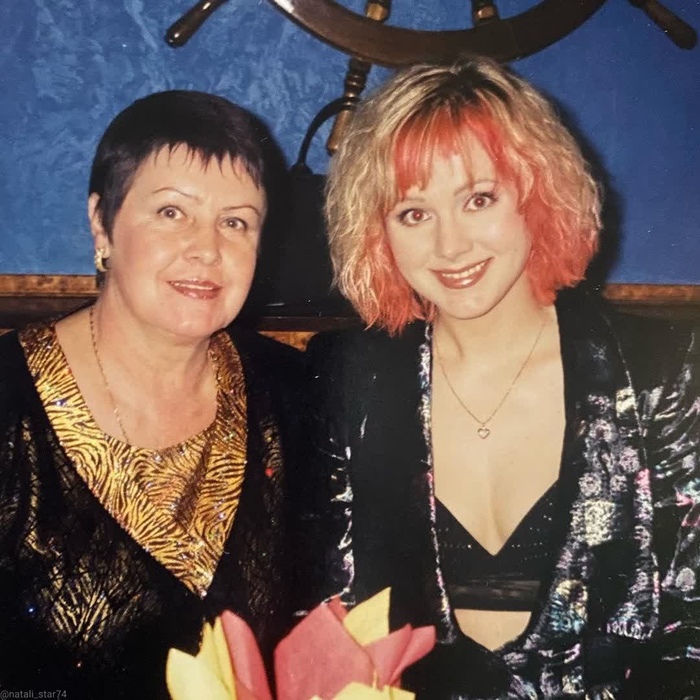Как сменить браузер стим
Как поменять браузер по умолчанию в разных операционных системах
На каждом компьютере и мобильном устройстве по умолчанию установлен веб-браузер. В Windows 10 это Microsoft Edge, а на устройствах Apple работает Safari. На Android по умолчанию может быть Google Chrome, Samsung Internet или что-то ещё.
Вам не обязательно работать с этим браузером. Если поменять браузер по умолчанию, любой открываемый файл или ссылка будут отображаться в выбранном вами браузере. Давайте узнаем, как поменять браузер по умолчанию на разных операционных системах.
Смена внутри браузера
Прежде чем переходить к настройкам устройства, откройте браузер и сделайте его вариантом по умолчанию. В Google Chrome нажмите на иконку с тремя точками в правом верхнем углу и выберите Настройки > Браузер по умолчанию > Использовать по умолчанию. В Firefox нажмите на гамбургер-меню в правом верхнем углу и выберите «Настройки». В разделе «Основные» поставьте галочку «Установить по умолчанию…».
Windows 10
В Windows 10 Microsoft заменила Internet Explorer на Edge, который в 2020 году перевели на Chromium. Естественно, Microsoft рекомендует использовать свой браузер, но вы не обязаны. Откройте в Windows 10 Параметры > Приложения> Приложения по умолчанию. Прокрутите вниз и нажмите на веб-браузер. Здесь вы сможете выбрать Edge, Firefox, Chrome, IE или любой другой браузер из Microsoft Store.
Windows 8.1
В Windows 8.1 по умолчанию применяется Internet Explorer. Поменять его можно, открыв панель Charms и нажав на иконку настроек. На панели «Настройки» нажмите «Изменить настройки ПК > Поиск и приложения > По умолчанию. Дальше процесс похож на Windows 10. Нажмите на текущее значение по умолчанию для веб-браузера и измените его на выбранный вами браузер.
Windows 7
Microsoft прекратила выпускать обновления безопасности для Windows 7 в январе 2020 года. Пользователям этой системы давно пора подумать о переходе на более современную и безопасную ОС. Internet Explorer и здесь является браузером по умолчанию, но процедура его смены отличается от Windows 10 и 8.1. Откройте панель управления в режиме просмотра иконок и выберите Программы по умолчанию > Выбор программ по умолчанию. Здесь можно выбирать нужный вам браузер.
macOS
Изменить браузер по умолчанию на Mac очень просто. Нажмите на меню Apple в верхнем левом углу экрана, откройте «Системные настройки» и нажмите на ярлык «Основные». На экране «Основные» раскройте список рядом с «Веб-браузер по умолчанию» и выберите нужную программу.
iOS и iPadOS
В прошлом Apple не давала возможности менять браузер по умолчанию на iPhone и iPad, но это изменилось с iOS 14 и iPadOS. Чтобы сменить браузер по умолчанию с Safari на любой другой, перейдите в «Настройки» и выберите нужный браузер — будь то Chrome, Firefox или Edge. Коснитесь заголовка «Приложение браузера по умолчанию» и выберите браузер, который хотите использовать.
Android
Единственный способ установить Google Chrome в качестве веб-браузера по умолчанию на Android заключается в использовании системных настроек. Эти настройки разные на разных моделях смартфонов и разных производителей. Чаще всего можно провести вниз от верхнего края экрана и нажать на иконку шестерёнки, чтобы открыть системные настройки.
Найдите раздел с надписью «Приложения» или «Приложения и уведомления». Откройте список установленных приложений и коснитесь названия нужного вам браузера. Проведите вниз по экрану информации выбранного приложения, затем нажмите «Браузер» и выберите новое значение по умолчанию.
Чтобы установить Firefox в качестве браузера по умолчанию, нажмите иконку с тремя точками в правом нижнем углу приложения, затем выберите «Настройки» и активируйте переключатель рядом с «Сделать Firefox браузером по умолчанию». Коснитесь названия раздела «Браузер» и измените значение по умолчанию на Firefox.
В Edge нажмите на иконку с тремя точками и выберите «Настройки». Проведите вниз по экрану «Настройки» и нажмите «Установить браузер по умолчанию», затем нажмите «Установить браузер по умолчанию» во всплывающем окне. Это приведёт вас к настройкам приложений по умолчанию, где вы можете выбрать браузер.
3 лучших способа сделать Steam быстрее
Вы когда нибудь замечали, насколько медленным может становиться встроенный в Steam браузер? Страдали ли вы от медленной загрузки игр? Или тормозил ли ваш Steam в целом? Если да, то данная статья поможет ускорить его. Steam не является игрой сам по себе, так что там нет никаких настроек графики, которые помогут увеличить его производительность. Но в нем все же присутствует некоторые вещи, способные помочь немного ускорить его.
Ускоряем браузер Steam
Встроенный в Steam браузер используется как для магазина игр, так и для оверлея, который позволят быстро переходить в браузер прямо во время игрового процесса. Однако, порой этот браузер может быть чрезвычайно медленным. Даже если у вас все нормально со скоростью в таких браузерах, как Chrome, Firefox или даже Internet Explorer, браузер Steam все равно может порой испытывать какие-то осложнения во время своей работы.
Когда вы кликаете на какую-то ссылку или открываете новую страницу, возникает заметная задержка перед завершением действия, которое определенно не наблюдается в классических браузерах. Вы уже может быть и смирились с тем, что встроенный браузер Steam является просто плохим куском кода. Однако, существует несколько хитростей, которыми можно ликвидировать эту задержку на многих системах и сделать из браузера Steam более или менее рабочую вещь.
Оговариваемая проблема, похоже на то, возникает из-за несовместимости с опцией «Автоматического определения параметров», которая по умолчанию уже автоматически активирована операционной системой Windows. Данная опция на самом деле необходимо крайне малому числу пользователей, так что ее полностью безопасно деактивировать.
Нажмите на клавиатуре Windows+R. Впишите в строку inetcpl.cpl и нажмите Enter. Перед вами должно будет появиться окошко «Свойства: Интернет». Далее перейдите во вкладку «Подключения» и нажмите на кнопку «Настройка сети», которая будет находиться в секции «Настройка параметров локальной сети». Откроется еще одной окошко, в котором вам будет необходимо убрать галочку с уже упомянутой опцией «Автоматического определения параметров». Убрав галочку, сохраните внесенные изменения и закройте окошко «Свойства: Интернет».
Если вам повезет, то вы получите значительный прирост к скорости прогрузки открываемых страничек во встроенном браузере Steam. Также еще раз повторяем, что отключение указанной выше опции никак не повлияет на стабильность или скорость вашего Интернет-подключения.
Ускорение скорости загрузки игр Steam
Steam предпринимает попытку автоматически выставить регион сервера загрузки по вашему местоположению. Однако, он не всегда делает самый удачный выбор. Также будет разумно сменить свой регион загрузки на любой другой, менее загруженный во время больших сезонных распродаж.
Откройте свой клиент Steam и нажмите на одноименную кнопку в верхнем левом углу окна. Выберите пункт «Настройки» и перейдите во вкладку «Загрузки». Вы должны будете увидеть ниспадающее меню «Региона для загрузки». Раскройте его и выберите наиболее близкий для вас регион.
Пока вы находитесь во вкладке параметров Загрузки, также убедитесь, что у вас не выставлено ограничение на скорость загрузки. Сохраните изменения в настройках клиента Steam, а затем выполните его перезагрузку.
Заметка: в некоторых случаях, ближайший к вам сервер для загрузки может быть и не самым быстрым. Порой, сервер в совершено иной стране может оказаться быстрее того, что находится рядом с вами. В общем, тут вам, скорее всего, придется немного поэкспериментировать.
Ранее Steam предоставлял информацию о нагрузке на сервер, что буквально позволяло вам выбирать наиболее загруженный в данный момент сервер, но сейчас такая информация более недоступна. Steam все еще предоставляет информацию по активности загрузок в различных регионах, включая статистику про разницу в скоростях загрузки в регионах, но эта информация и близко не так полезна.
Ускорение Steam и ваших игр
Один из способов ускорения ваших игр, а также самого Steam, это приобретении SSD и перенос всего указанного на него. Вы легко можете перенести папку Steam, которая по умолчанию располагается в директории C:\Program Files (x86)\Steam, на другой диск. Просто перенесите его как любую другую папку, а затем запустите Steam.exe.
Помимо этого, Steam также позволяет создавать вам несколько папок для игр. Это означает, что вы можете поместить папку библиотеки Steam на SSD или на одном из крупных HDD. Установите свои наиболее часто запускаемые и требовательные игры на SSD для увеличения производительности, а все остальные на HDD.
Чтобы создать дополнительную папку, пройдите путем «Steam→Настройки→Загрузки», а затем нажмите на кнопку «Папки библиотеки Steam». В окне папок библиотеки Steam, нажмите на кнопку «Добавить в библиотеку папку» и создайте новую игровую папку на другом диске. В следующий раз, когда вы будете устанавливать какую-игру в Steam, она будет установлена именно в эту папку.
С отключенной опцией совместимости Прокси, правильно подобранным регионом для загрузки и установленным Steam на SSD, большинство функций Steam должны значительно ускориться. Еще сильнее ускорить его поможет, вероятно, только улучшение вашей конфигурации компьютера.
Как поменять язык в Steam. Самая полная инструкция!
Вариант 1. В интерфейсе программы
Самый простой путь, где мы будем менять язык – это само приложение :
После перезапуска программа будет работать с нужным вам языком.
Как правило, этого достаточно, чтобы изменить язык. К тому же такой способ подходит для любых операционных систем: Windows, Mac OS или Linux. Но для тех, кто не ищет легких путей, мы подготовили альтернативные версии.
Вариант 2. Через панель задач
Этот метод тоже достаточно прост и легок, поэтому обычно не вызывает сложностей.
Вариант 3. Команда «Выполнить» в Windows
Как поменять язык в играх, добавленных в библиотеку
Сменить язык приложения относительно просто, но эти изменения не всегда передаются на уже добавленный в библиотеку контент. Так иногда язык в них придется устанавливать вручную отдельно для каждой игры.
Первым делом проверьте, содержит ли игра вообще какой-то другой язык. Для этого нужно обратиться в магазин и посмотреть описание. Там будет указано, что конкретно переведено с английского. Например, интерфейс содержит нужный нам язык, а субтитры – нет. Если в описании не нашлось нужного нам языка, то установить его сможет только русификатор, но это уже совсем другая и долгая история. Если же язык все же есть, то действуем по следующей схеме :
Для утверждения нового формата перезапустите игру, сам Стим перезапускать не нужно.
Как изменить язык в браузере
Надеемся, что наши рекомендации помогут вам без головной боли заменить язык на популярной онлайн-платформе Steam. Но хотим отметить, что новости блога и комментарии иноязычных пользователей сохранят язык оригинала.
Обход блокировок в Steam браузере.
В Стиме существует браузер который можно открыть во время игры комбинацией(Shift+Tab)
Ну вот незадача. На него нельзя ставить расширения. А сторонние программы могут нагружать игру. Из-за этого войти на заблокированные сайты становиться проблематично.
При попытке подключиться откроется вот это.
Немного почитав про Стим браузер можно узнать что он использует настройки из Internet Explorer. Это означает что установив прокси или vpn для IE мы можем войти на заблоченые сайты.
Internet Explorer-> Свойства браузера-> Безопасность-> Сайты. И устанавливаете как на втором фото.
После этого можно зайти в стим браузер и проверить результат.
Предупреждение:Если вы хотите сэкономить изменив страну- Есть шанс получить бан. Так что не рекомендую.
Также прокси работает полностью для всех сайтов, что означает что лазить в интернете через IE будет не очень приятно.
Спасибо что прочитали. Если будут вопросы задавайте.
я знаю стримера который что-то гуглил и показывал во встроенном браузере тупо чтобы сцену в ОБСе не трогать, но сидеть во встроенном браузере чтобы «не нагружать игру»? лолчто
могу предположить только то, что свернуть/развернуть игру долго
но я с такой проблемой лет 5-10 уже не сталкивался
с тех пор компы стали мощнее, а игры научились быть в окне без рамки и сворачиваться мгновенно
как таким способом подключить адблок для стимовского браузера?
Китай не сможет скопировать теслу!
Родная милиция
Родители
Огромная мигающая надпись СКАЧАТЬ БЕСПЛАТНО а над ней скопированный текст запроса в гугле, слово в слово. Ниже комментарии:
— Искал по всему интернету, нашёл только здесь! СПАСИБО
— Качайте все! Всё работает.
— Уважуха ваще, всем качать!
Гранитная крошка
Нашли друг друга
Демографический кризис
Горк сильнай, но хитрай :))
Сила воли против алкоголя
Дык тут все просто, тут загнул, там отрезал.
Яндекс читает ваши пуш сообщения на Android. Поймал с поличным!
Расскажу как так вышло, пруфы прикладываю. Пост вышел объемный.
Небольшая предистория: Лежу, смотрю юутб, друг пишет сообщения в телеграмме, слышу уведомления на телефоне, к телефону не притрагиваюсь. Спустя пару минут открыл телеграмм на ноутбуке и прочитал сообщения которые прислал друг.
Все сообщения от друга про кондей, на дворе 19 декабря. Запомним это. Двигаемся дальше:
Продолжаем общаться, он уточняет какие цены в моём городе, и за какую цену установил этим летом. В этот момент я ничего не гуглил, фоном продолжил смотреть ютуб. Когда вёл диалог пушы на телефон не приходили.
На ютубе нашел интересный зарубежный ролик, решил воспользоваться переводчиком видео яндекс браузера. Яндекс браузер использую только для просмотров зарубежных видеороликов, ну и проверять у кого тупит сервис по обходу блокировок. В браузере не логинился, данные с хрома не переносил, никаких разрешений не выдавал.
«Похвалил яндекс браузер за новую фишку»
Закрываю вкладку, собираюсь выходить из браузера и тут внезапно увидел рекламу кондиционеров.
Э, как? В системе macos убрал разрешения на все следилки и аналитику, антивирус и подобный софт не установлен, VPN тоже. Павел Дуров решил сливать переписку яндексу? Маловероятно и не хочется в это верить. Может яндекс браузер висит в фоне и читает всё что происходит? Вполне вероятно, но на макоси с дикой паранойей? Это уже на грани фантастики. Я точно помню что ничего не разрешал яндекс браузеру, решил проверить на всякий случай разрешения и фоновые процессы. Как видим процесс мертвый ибо закрыл браузер, разрешений на захват экрана не имеется. Прикладываю скриншоты аналитики итд.
Начал подозревать телеграмм, погуглив выяснил что он белый и пушистый, но все равно в поле подозрения. Может эппл сливает? Гугл пишет что сливает, но совсем не те данные.
Мой взгляд падает на телефон, много историй как он прослушивает и выдает рекламу, но как именно не пишут. Тут меня осенило, ведь на телефоне huawei яндекс установлен как помощник.
Решил провести эксперимент, воссоздать те же условия и посмотреть откуда растут корни.
Друг прислал сообщения где сильно выражены ключевые слова.
В это время телега на ноутбуке была закрытой а не свернутой. На телефон приходили уведомления.
Не стал дожидаться 10 минут, решил запустить браузер и что мы видим? Рекламу киа.
Решил перезапустить браузер, открываю снова, и что мы видим? Рекламу хендая!!
Вот полноразмерные скриншоты:
Вывод? Со 100% уверенностью яндекс читает пуш сообщения, анализирует ключевые фразы чтобы показать рекламу. Общаетесь в телеге в надежде что вас никто не «слушает», но вас «слушает» приложение яндекса, конфиденциальность, приватность? Не, не слышали. А что если яндекс хранит все текстовые пуш сообщения и в один момент могут оказаться не в тех руках? Например утечка, сбор компромата против вас.
Политика яндекса такая, греби бабки насколько это возможно, пока не запретили.
Создаем амбиграмму
Какой хороший закон
По данным издания Nordjyske, гражданин Ирака, являющийся жителем Норвегии, отправился в Германию, чтобы забрать свой новенький Lamborghini Huracan. Спорткар обошелся ему примерно в 2 миллиона норвежских крон (около 310 тыс.$).
Счастливый владелец итальянского купе прокатился с ветерком через Германию, Данию и уже собирался сесть на паром в Норвегию, когда был неожиданно остановлен датскими стражами порядка.
Оказалось, что автовладелец решил весьма самонадеянно протестировать свой спорткар в Дании, где неосторожное вождение может привести к крупному штрафу и даже конфискации автомобиля с марта этого года.
Датский закон о дорожном движении позволяет полиции конфисковывать и выставлять на аукцион любое транспортное средство, использовавшееся для неосторожного вождения. Такими случаями являются управление машиной в нетрезвом виде и значительное превышение скорости. Lamborghini Huracan был разогнан своим владельцем около города Хьёрринга до 236 км/ч. При этом в новом законе упоминается порог в 200 км/ч, который отделяет обычное превышение скорости от неосторожного вождения.
По данным Джесса Фалберга, дежурного офицера полиции Северной Ютландии, превысивший скорость автовладелец был не слишком рад услышать, что машина, которой он владел всего несколько часов, больше не принадлежит ему. О предстоящем судебном заседании страж порядка также отметил, что не видит возникновения каких-либо проблем с этим случаем конфискации Lamborghini Huracan, претендующего на самое короткое владение спорткаром.
Девушка позирует в квартире, 1998 год.
Бомж, нашедший на свалке игровую приставку к телевизору.
Россия. Московская область. Ногинск. 5 марта 1998 год.
Андрей Губин со своими поклонницами. Челябинск, 1999 год.
Свадьба Юрия Стыцковского («Каламбур» и «Маски-шоу») и Эвелины Блёданс («Маски-шоу»), 1993 год.
Непередаваемые эмоции от встречи с кумирами.
На концерте «Rammstein» в Питере, 19 ноября 2001 год.
Пара отдыхает в пригороде Москвы, 1992 год.
Сотрудник ГАИ фотографируется с легендой советского кино Юрием Никулиным, позади улыбается Марк Рудинштейн. Россия, середина 1990-х.
Реклама радиотелефонов от «Билайн», 1998 год.
Артистка в гримёрке перед выступлением в гостинице «Интурист». Москва, 1990 год.
Певица Натали со своей мамой Людмилой Павловной, 1990-е годы.
Девушки торгуют матрёшками На Арбате. Москва, 1990 год.
В пути на гастроли.
Участники группы Hi-Fi проходят зону таможенного контроля, 1990-е годы.
Москвичи выстраиваются в очередь перед ящиками с фруктами и овощами, а молодая девушка несет новогоднюю елку. 24 декабря 1990 год.
Молодые люди танцуют на дискотеке «У ЛИС’Са». Москва, 1992 год.
На съёмочной площадке передачи О.С.П. – студия в гостях Сева Новгородцев, 1997 год.
14 декабря 1996 года на телеканале «ТВ-6» вышел первый выпуск юмористической программы «О.С.П.-студия».
Концепция «О.С.П.» возникла в рамках передачи «Раз в неделю», выходившей в 1995—1996 годах на «ТВ-6», как «Отдел сумасшедших проектов» (начальник — Александр Толоконников). При этом относительно расшифровки первых трёх букв названия единого мнения среди коллектива не было, упоминались варианты «Очень смешное представление», «Очень смешная передача», «Опять стакан полный», «Опасные сумасшедшие приехали», «Они спасли программу», «Очень смышлёные подростки», «Очень смелые парни» (что звучало не совсем корректно в связи с присутствием в программе Татьяны Лазаревой).
Программа включала пародии на различные телепередачи и песни. Задумка была одобрена Иваном Демидовым (который на тот момент был заместителем генерального директора «ТВ-6»).
После раскола коллектива «Раз в неделю» ряд сотрудников «Отдела» продолжил сотрудничество с «ТВ-6», выпуская спортивно-юмористическую программу «Назло рекордам!?».
Пик популярности передачи пришёлся на 1998 год, когда создатели шоу выпустили юмористический телесериал «33 квадратных метра», имевший ряд продолжений — «Дачные истории», «Снова 33 квадратных метра», «Вне родных квадратных метров» и др. Тогда же произошёл конфликт, связанный с финансовыми и творческими разногласиями. Коллектив передачи месяцами не получал зарплату.
В период существования программы на канале «ТВ-6» случаев цензуры сюжетов передачи практически не было, преимуществом данного телеканала авторы передачи называли то, что он давал им «полную свободу». Одним из немногих примеров был случай, когда в период сексуального скандала, связанного с показом по государственному телевидению компрометирующей видеозаписи генпрокурора Скуратова, было принято решение не показывать сюжет с Обществом Тупых, обсуждавшим его личность, но когда шумиха вокруг его имени утихла, авторы всё равно показали этот сюжет про него. После 2002 года ситуация несколько изменилась. По словам Лазаревой и Шаца, на «СТС» творческая группа программы сталкивалась с цензурой. В частности, один раз запретили показывать пародийную песню на мотив «Меня зовут Вова» в исполнении Сергея Белоголовцева.
Сами же авторы позиционировали «О.С.П.-студию» как программу мягкого, доброго, лёгкого и неагрессивного юмора.
Участник группы «Агата Кристи» Глеб Самойлов со своей поклонницей. Екатеринбург, 1997 год.